神州数码网络实验室实验手册
- 格式:pdf
- 大小:186.53 KB
- 文档页数:7

实验一:进入监控模式所谓“监控模式”,是指网络设备在没有加载路由(交换)操作系统之前所进入的模式,在这个模式下,可以进行基本的维护操作,如:清除设备登录密码、清除配置文件、升级路由(交换)操作系统、备份当前的路由(交换)操作系统……实验需求路由器(以DCR2659为例)一台PC机(要求具备COM口)一台控制台线缆一根超级终端类软件(以SecureCRT为例)实验步骤1)、连接好控制台线缆,一边接PC机的COM口,另一边接路由器的Console口2)、运行SecureCRT软件,进行相关配置,配置完成后,点“连接”图中“端口”那一项根据实际情况选择,一般情况下,如果电脑只有一个COM口,那么就选择COM1,也可以在Windows操作系统的“设备管理器”中查看端口名称。
3)、接通路由器的电源,按下开关后,立即重复按“Ctrl+Break”组合键实验二:清除login密码和enable密码基本上所有网络设备都包括“用户模式”和“特权模式”,在用户模式下,可以使用的命令很少,能做的修改很少;在特权模式下,可以做所有的修改操作。
同样,可以设置进入用户模式的密码和进入特权模式的密码。
如果密码忘记,那么就需要清除密码。
实验需求路由器(以DCR2659为例)一台PC机(要求具备COM口)一台控制台线缆一根超级终端类软件(以SecureCRT为例)实验步骤1)、首先进入“监控模式”2)、输入“?”号可以查看能够使用的所有命令3)、nopasswd命令用于清除“enable”密码,即特权模式密码,但不能清除login密码。
而且清除enable密码后,无法进入特权模式,提示“当前等级没有设置enable密码”,这个应该是神州数码的一个bug重启后,登录提示:4)、删除配置文件可以清除路由器的所有配置信息,包括任何密码设置,慎用实验三:备份路由(交换)操作系统文件电脑安装了操作系统后才能正常工作,同样,路由器也需要路由操作系统,路由器的操作系统一般存放在路由器的flash存储卡上。

//重点:两个三层交换机之间可以通过Vlan 1 进行路由退出的命令的运用在神州数码的视图下是没有quit的命令的,但并不代表不能用quit,在大多数的视图下,都可以用quit命令退回上一级视图,当然用exit也可以,看个人喜好,但有视图也是例外的,例如:# spanning-tree mst configuration视图下就要用它专用的退出命令:abrotNAT配置:1、配置acl允许通过的网段;//一般用标准acl2、配置地址池;ip nat pool+名字+起始IP+终止IP+子网掩码3、配置nat转换那个网段;Ip nat inside source list +acl名字pool +地址池名字4、配置int接口和out接口;【接口试图】ip nat inside【接口试图】ip nat insideNAT server:# ip nat inside source static tcp + 服务的IP地址+ 服务端口+ 要转换成公网的IP地址+ 端口号在发布FTP的时候最好把21和20的都发布出去DNS一定要使用UDP服务路由器enable用户密码和时间配置:1、enable password 0/7(不验证和验证)+密码level+权限(默认不配置的时候是15)2、date(接下来按照指示配置就OK了)配置语言:1、路由器Chinese2、交换机language ChineseOSPF路由协议的配置:1、router id的配置,可以选择配置,配置的时候,要指向路由器接入的端口上的IP地址2、router ospf +数字(可以随意)network +使能的网段+子网掩码+area +区域号(ospf 分单区域和多区域两种,单区域的配置要注意每一个使能的网段后面的区域号都要一致,多区域配置两个区域相交的那路由器使能网段的时候要配置和对端相对应的区域号)3、ospf的虚连接配置(ospf的虚连接是只多个不能直接相连接的区域通过建立逻辑的上虚拟连接,建立邻居关系):area +本网段的区域号+ virtual-link + 相同区域对端的路由器的router id(虚连接链路的配置是运用在至少3个不同区域的ospf上,而且其中两个区域,分别和第三个区域连接)4、可以使用neighbor + 邻接路由的IP地址Ping命令有趣使用:问题:ping 1.0.0.1 可以学成ping 1.001 ,写成1.1也能ping通因为ping 的协议的编写时采用了IPV6的机制的,中间是出现连续两个0的情况的话,可以合并,可以可以不写。

神州数码网络实验室实验神州数码网络实验室实验手册(路由器部分)手册(路由器部分)手册(路由器部分)实验1:认识路由器的:认识路由器的接口接口接口和路由器配置模式和路由器配置模式和路由器配置模式实验线路连接图拓扑结构图如下实验内容:(1) 三台路由器背面串口已通过v35线缆连接完成,整理线路察看连接情况,并注意v35连接头上的DTE 和DCE 标示,其中带有DTE 标示的V35连接头连接的为DTE 设备,带有DCE 标示的V35连接头连接的为DCE 设备,上图中DCR2611为DCE 设备,两台DCR1702均为DTE 设备。
(2) 通过配置机分别进入三台路由器,通过指令show interface,分别察看各台路由器网络接口的编号标示,应与上图相对应。
(3) 通过配置机,进入DCR1702-2的Command Line Interface,进入各种配置模式,包括一般用户模式、特权用户模式、全局配置模式、快速以太网口配置模式、以太网口配置模式、串口配置模式。
实验要求:(1) 掌握路由器的各种接口类型。
(2) 掌握路由器的串口连接方式,熟悉路由器各网络接口的编号。
(3) 熟悉路由器各种配置模式的功能。
(4) 掌握路由器构成要素。
(5) 完成实验报告书(见附录)。
实验2:路由器的密码管理:路由器的密码管理实验线路连接图:实验内容:通过配置机配置DCR1702-2路由器,配置以下内容(1) 路由器enable密码的配置(即由一般用户模式>进入特权用户模式#时需输入密码)Router_config#enable password 0 12345设置enable密码为12345(没有用户名)Router_config#aaa authentication enable default enable开启路由器enable密码认证.(2) 路由器console口连接用户密码配置(即连接console时要求输入用户名和密码)和telnet用户密码配置(即通过telnet连接路由器时要求输入用户名和密码)Router_config#username gzeic password 0 12345定义用户名gzeic,密码12345Router_config#aaa authentication login denglu local开启路由器登陆认证,定义该登陆认证过程名为dengluRouter_config#line console 0进入console口配置模式Router_config_line#login authentication denglu将登陆认证过程denglu应用到console口Router_config#line vty 0 63进入虚拟telnet口,可同时telnet登陆64个用户Router_config_line#login authentication denglu将登陆认证过程denglu应用到虚拟的telnet接口(3) 配置路由器f0/0口IP 地址Router_config#interface f 0/0Router_config_f0/0#ip address 192.168.1.1 255.255.255.0(4) 配置测试机的IP 地址为192.168.1.2,网关为192.168.1.1。

DCFW-1800-S-LAB 防火墙实训手册(V2.13.3.26)神州数码网络(北京)有限公司目录DCFW-1800-S-LAB 0防火墙实训手册 0实训一、对象配置管理 (2)总结一 (3)实训二(1)、网络接入管理-路由接入 (4)实训二(2)、网络接入管理-桥接入 (6)实训二(3)、网络接入管理-接口参数 (8)实训二(4)、网络接入管理-地址绑定 (10)总结二 (11)实训三(1)、路由配置管理-基本路由 (11)实训三(2)、路由配置管理-策略路由 (13)总结三 (16)实训四(1)、访问控制管理-访问控制策略 (16)实训四(2)、访问控制管理-P2P控制 (20)实训四(3)、访问控制管理-URL控制 (22)总结四 (24)实训五(1)、地址转换管理-地址伪装 (24)实训五(2)、地址转换管理-源地址转换 (26)实训五(3)、地址转换管理-地址映射 (28)实训五(4)、地址转换管理-端口映射 (29)总结五 (31)实训六、硬件地址管理 (31)总结六 (33)实训七(1)、入侵防御管理-连接控制 (33)实训七(2)、入侵防御管理-DOS (35)总结七 (37)实训八、带宽配置管理 (38)总结八 (40)实训九、移动加密网关 (40)总结九 (44)实训十、综合训练 (44)总结十 (53)实训一、对象配置管理一、实训目的1.理解防火墙对象概念2.掌握对象的配置方法二、应用环境校园网或企业网防火墙策略规则添加时使用。
三、实训设备1.DCFW-1800-S-LAB 1台2.PC 1台四、实训拓扑PC1DCFW-1800-S-LAB图-1DCFW-1800-S-LAB:eth0:192.168.1.254/24eth1:192.168.2.254/24PC1:IP:192.168.2.1/24GW:192.168.2.254五、实训要求1.增加IP地址对象2.增加服务端口对象3.增加时间对象六、实训步骤第一步:在管理PC上用http连接DCFW-1800-S-LAB 如:http://192.168.2.254登录DCFW-1800-S-LAB的用户名:admin登录DCFW-1800-S-LAB的密码:admin 第二步:增加地址对象“对象配置管理”->“地址对象”->增加“对象配置管理”->“端口对象”->增加第五步:增加时间对象“对象配置管理”->“时间对象”->增加点左边菜单栏->“访问控制管理”->访问策略->增加,进入访问控制规则配置页面,点对象下拉钮,查看我们配置的对象,是否都能看到。
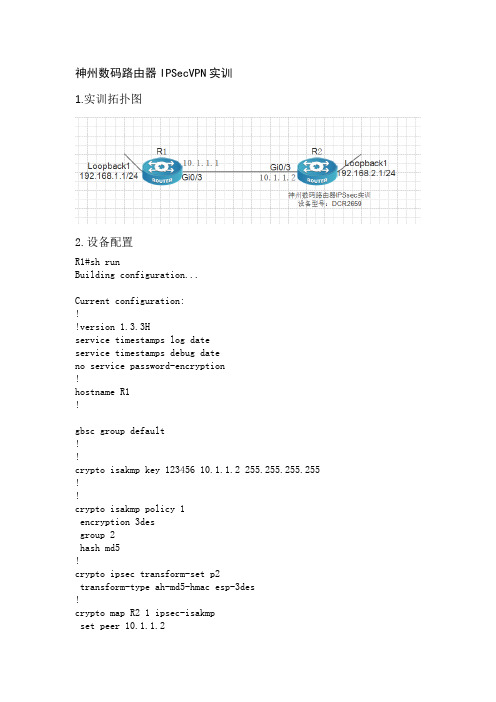
神州数码路由器IPSecVPN实训1.实训拓扑图2.设备配置R1#sh runBuilding configuration...Current configuration:!!version 1.3.3Hservice timestamps log dateservice timestamps debug dateno service password-encryption!hostname R1!gbsc group default!!crypto isakmp key 123456 10.1.1.2 255.255.255.255 !!crypto isakmp policy 1encryption 3desgroup 2hash md5!crypto ipsec transform-set p2transform-type ah-md5-hmac esp-3des!crypto map R2 1 ipsec-isakmpset peer 10.1.1.2set transform-set p2match address vpn!!interface Loopback1ip address 192.168.1.1 255.255.255.0no ip directed-broadcast!interface FastEthernet0/0no ip addressno ip directed-broadcast!interface GigaEthernet0/3ip address 10.1.1.1 255.255.255.252no ip directed-broadcastcrypto map R2!interface GigaEthernet0/4no ip addressno ip directed-broadcast!interface GigaEthernet0/5no ip addressno ip directed-broadcast!interface GigaEthernet0/6no ip addressno ip directed-broadcast!interface Serial0/1no ip addressno ip directed-broadcast!interface Serial0/2no ip addressno ip directed-broadcast!interface Async0/0no ip addressno ip directed-broadcast!!ip route 192.168.2.0 255.255.255.0 10.1.1.2 !!ip access-list extended vpnpermit ip 192.168.1.0 255.255.255.0 192.168.2.0 255.255.255.0 !!!R1#R2#sh runBuilding configuration...Current configuration:!!version 1.3.3Hservice timestamps log dateservice timestamps debug dateno service password-encryption!hostname R2!!gbsc group default!!crypto isakmp key 123456 10.1.1.1 255.255.255.255!!crypto isakmp policy 1encryption 3desgroup 2hash md5!crypto ipsec transform-set p2transform-type ah-md5-hmac esp-3des!crypto map R1 1 ipsec-isakmpset peer 10.1.1.1set transform-set p2match address vpn!interface Loopback1ip address 192.168.2.1 255.255.255.0no ip directed-broadcast!interface FastEthernet0/0no ip addressno ip directed-broadcast!interface GigaEthernet0/3ip address 10.1.1.2 255.255.255.252no ip directed-broadcastcrypto map R1!interface GigaEthernet0/4no ip addressno ip directed-broadcast!interface GigaEthernet0/5no ip addressno ip directed-broadcast!interface GigaEthernet0/6no ip addressno ip directed-broadcast!interface Serial0/1no ip addressno ip directed-broadcast!interface Serial0/2no ip addressno ip directed-broadcast!interface Async0/0no ip addressno ip directed-broadcast!!ip route 192.168.1.0 255.255.255.0 10.1.1.1!!ip access-list extended vpnpermit ip 192.168.2.0 255.255.255.0 192.168.1.0 255.255.255.0!R2#3.调试过程R1#ping -i 192.168.1.1 192.168.2.1 用ping命令的–i参数触发隧道建立PING 192.168.2.1 (192.168.2.1): 56 data bytes.--- 192.168.2.1 ping statistics ---5 packets transmitted, 4 packets received, 20% packet lossround-trip min/avg/max = 0/0/0 msR1#show cry isa sadst src state state-id conn10.1.1.2 10.1.1.1 <I>Q_SA_SETUP 2 5 R2 1 10.1.1.2 10.1.1.1 <I>M_SA_SETUP 1 5 R2 1 R1#show cry ips saInterface: GigaEthernet0/3Crypto map name:R2 , local addr. 10.1.1.1local ident (addr/mask/prot/port): (192.168.1.0/255.255.255.0/0/0)remote ident (addr/mask/prot/port): (192.168.2.0/255.255.255.0/0/0)local crypto endpt.: 10.1.1.1, remote crypto endpt.: 10.1.1.2inbound esp sas:spi:0xe5a560a6(3852820646)transform: esp-3desin use settings ={ Tunnel }sa timing: remaining key lifetime (k/sec): (4607999/3536)inbound ah sas:spi:0x10f88d7e(284724606)transform: ah-md5-hmacin use settings ={ Tunnel }sa timing: remaining key lifetime (k/sec): (4607999/3536)outbound esp sas:spi:0xc1579951(3243743569)transform: esp-3desin use settings ={ Tunnel }sa timing: remaining key lifetime (k/sec): (4607999/3536)outbound ah sas:spi:0xa6975d16(2794937622)transform: ah-md5-hmacin use settings ={ Tunnel }sa timing: remaining key lifetime (k/sec): (4607999/3536) R1#。

局域网组建上机实验三学号_______ 姓名___________ 实验目的:1、了解交换机基本特性;2、理解交换机提示符更改、管理IP地址设置、查看备份配置文件等基本操作;3、掌握配置模式的转换方法。
实验设备型号:__________________________________________知识点复习:1、交换机管理方法有哪2种?这些管理方式怎么与计算机进行连接?2、你所用计算机连接交换机,应使用的网址是__________________________3、下列交换机配置模式的提示符,分别表示哪一种配置模式?>:____________________________#:____________________________(config)#:______________________(config-if)#:____________________4、在右图上标出各配置模式之间转换的命令实验步骤:一、在下列拓扑图上标注设备类型及所使用端口号,并在右图上画上连接线。
拓扑图实验室设备连接图二、领用网线一根(你所拿到的网线类型是_____________),并按上图连接机柜内的设备。
三、用网址________________________________登录到你所分配到的交换机。
四、刚登录交换机时,所进入的模式称为________________,这个模式下共可用命令有____个。
五、进入到特权用户模式,应使用命令___________________,密码是____________六、设置交换机的提示字符串为自己的8位学号,写出相关命令,并写上提示符。
七、设置计算机中“本地连接”网卡的IP地址为192.168.1.1八、设置交换机管理IP地址为192.168.1.2,从当前模式开始,写出你所使用的配置命令(包括提示符)九、测试计算机与交换机的连接性:___________________________________十、显示正在运行的配置文件内容,从当前模式下开始,写出所使用命令(包括提示符)十一、把正在运行的配置文件备份到计算机,备份文件名取为学号.txt,,从当前模式下开始,写出所使用命令(包括提示符)十二、重启交换机,,从当前模式下开始,写出所使用命令(包括提示符)。

实验内容目录交换机部分实验内容交换机部分-实验1:使用sniffer软件捕获数据包并进行分析交换机部分-实验2:交换机带外管理、带内管理方式和enable密码配置。
交换机部分-实验3:交换机常用配置指令交换机部分-实验4:交换机配置文件的上传和下载交换机部分-实验5:单交换机Vlan的划分和结果验证交换机部分-实验6:跨交换机Vlan的划分配置及结果验证交换机部分-实验7:交换机堆叠的配置交换机部分-实验8:交换机链路聚合的配置和结果验证交换机部分-实验9:交换机端口与地址的绑定和结果验证交换机部分-实验10:交换机端口镜像的配置和嗅探验证交换机部分-实验11:生成树协议配置和结果验证路由器部分实验内容路由器部分-实验1:认识路由器的接口和路由器配置模式路由器部分-实验2:路由器的密码管理路由器部分-实验3:路由器配置文件的上传和下载,常用指令的使用。
路由器部分-实验4:路由器网络接口的IP地址设置及HDLC封装/PPP封装路由器部分-实验5:路由器静态路由配置路由器部分-实验6:路由器动态路由配置扩展部分实验内容扩展部分-实验1:通过独臂路由实现Vlan之间互访扩展部分-实验2:通过三层交换实现Vlan之间互访扩展部分-实验3:交换机DHCP服务配置(路由器DHCP服务类似)扩展部分-实验4:交换机ACL访问控制配置扩展部分-实验5:路由器的NAT功能神州数码网络实验室实验手册(交换机部分)实验1:使用sniffer软件捕获数据包并进行分析●实验线路连接图●实验内容:(1)在测试机A上配置IP地址为192.168.1.1。
(2)在测试机A上安装sniffer软件,配置sniffer软件的过滤功能,只捕获tcp数据报的ftp报文。
(3)在测试机A上使用windows的IIS将测试机A配置成ftp服务器。
(4)在测试机A上启动sniffer捕获功能。
(5)在测试机B上配置IP地址为192.168.1.2。
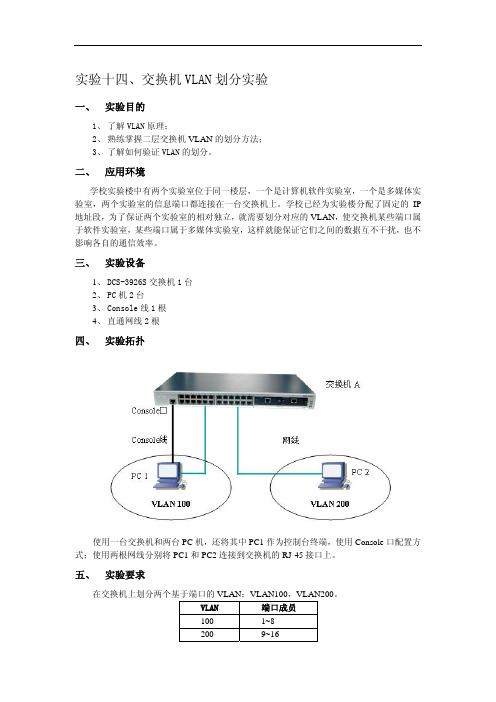

实训四网站安全检测实训一、实训目的1、掌握WAF设备网站安全检测的方法;2、了解不安全信息内容及修正方法。
二、应用环境网站安全检测是指对网站安全方面进行审查,检查网站中存在的不安全因素,并提供合理化的修正建议。
三、实训设备1、WAF设备1台2、PC机2台3、双绞线(直通)2根四、实训拓扑透明部署模式五、实训要求1、按照拓扑连接网络2、按照拓扑中的IP地址配置设备IP六、实训步骤第一步:在PC机2上搭建web网站,此步骤同之前实训中web网站搭建相同第二步:在PC机1上使用浏览器访问PC机2上的网站,可以正常访问第三步:登录WAF,左侧功能树中进入检测->漏洞扫描->扫描管理->新建从点击新建后看到如下图,输入任务名称、扫描目标即网站地址、执行方式选择立即执行、扫描内容全选点击新建后,完成一条网站漏洞扫描任务的添加页面刷新后,会看到当前状态列显示扫描中····第四步:一段时间后,当前状态显示扫描完成此次扫描完成后,网站若是更新了,只要地址没有变化,我们就可以再次进行漏洞扫描,点击操作列中的齿轮按钮,可再次进行漏洞扫描第五步:扫描完成后,进入日志->漏洞扫描日志,查看漏洞扫描结果我们看到有7个漏洞,点击操作列中的详细按钮第六步:查看漏洞详细信息并进行相应的网站配置修正,我们查看第二条,漏洞级别:低、类型:信息泄露/phpmyadmin/ ,点击后面的详细,看到如下图。
漏洞的详细描述是这样的,漏洞描述:可能会收集有关Web 应用程序的敏感信息,如用户名、密码、机器名和/或敏感文件位置,我们再看一下网站下得/phpmyadmin/目录,我们就可以这样理解:/phpmyadmin/目录是网站数据库web管理的主目录,而这个目录是允许互联网上的用户访问的,那么这样就有可能泄露网站架构等关键信息,并有可能造成严重的web攻击。
第七步:WAF首页以图表的方式显示漏洞扫描结果七、注意事项和排错1、需要将保护网站添加到WAF保护中,才能够保护生效。
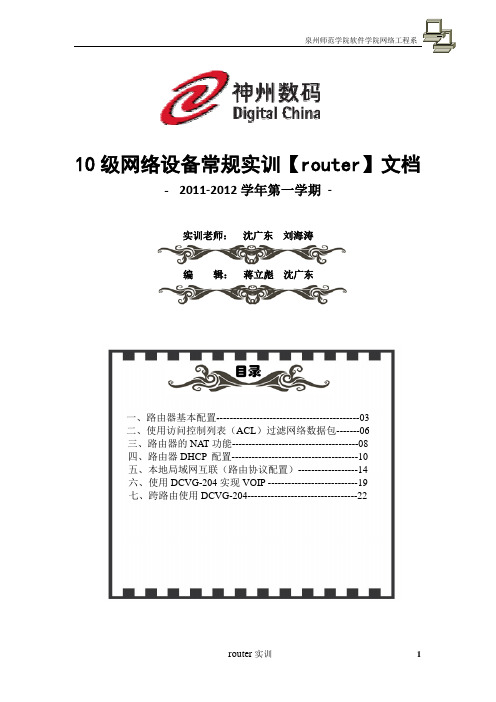
10级网络设备常规实训【router】文档-2011-2012学年第一学期-实训老师:沈广东刘海涛编辑:蒋立彪沈广东目录一、路由器基本配置-------------------------------------------03二、使用访问控制列表(ACL)过滤网络数据包-------06三、路由器的NAT功能--------------------------------------08四、路由器DHCP 配置--------------------------------------10五、本地局域网互联(路由协议配置)------------------14六、使用DCVG-204实现VOIP ---------------------------19七、跨路由使用DCVG-204---------------------------------22一、路由器基本配置一、试验目的:1.掌握路由器本地设置的方法。
2.掌握路由器设置命令。
(设置端口IP)3.掌握路由器远程设置的方法。
(telnet 服务)二、试验设备1.DCR-1700路由器1台2.Console 线、直通双绞线3.DCRS-3926S交换机1台三、试验拓扑结构:192.168.1.2/24192.168.1.254线//思考1:如果路由器要直接和PC连接,是用直通线?还是交叉线?三、实验任务及步骤1.Console 口连接2.任务模式:enable 特权配置模式Config 全局配置模式3.测试计算机与路由器的连通性PC机配置:Route 配置:Router#deletethis file will be erased,are you sure?(y/n)yno such fileRouter#rebootDo you want to reboot the router(y/n)? //恢复出厂设置并重启Router_config#hostname RouterARouterA _config# //修改主机名RouterA _config#interface fastEthernet 0/0 (//进入100M端口,)//思考2:若想进入10M口如何?// RouterA _config#interface ethernet 0/1 进入10M口RouterA _config_f0/0#ip address 192.168.1.1 255.255.255.0//设置fastEthernet 0/0的IP地址RouterA #ping 192.168.1.2PING 192.168.1.2 (192.168.1.2): 56 data bytes!!!!!--- 192.168.1.2 ping statistics ---5 packets transmitted, 5 packets received, 0% packet lossround-trip min/avg/max = 0/0/0 ms //测试路由器与PC的连通性能4.设置enable 密码RouterA _config#enable password 0 123456 //设置密文密码123456//思考:此时有没有开启密码加密?RouterA _config#aaa authentication enable default enable //开启enable 密码认证RouterA >enablepassword:RouterA # //验证enable 密码设置//思考3:1到15哪个为特权级别?//config#enable password 0 123456 <1-15>// RouterA> enable ?// <1-15> -- 特权级别//级别15为特权级别// RouterA >enable 15//password:// RouterA #//思考4:如何删除密码// no aaa authentication enable default //删除认证即不加密//思考5:aaa认证是什么?//AAA(认证Authentication,授权Authorization,记帐Accounting)认证(Authentication):验证用户的身份与可使用的网络服务;授权(Authorization):依据认证结果开放网络服务给用户;计帐(Accounting):记录用户对各种网络服务的用量,并提供给计费系统。

实验5:路由器动态路由配置实验拓扑结构图:配置各个路由器的网络接口,配置各个路由器的动态路由RIP实验内容:Ø 设置测试机IP地址:如实验5Ø 配置各个路由器的网络接口:如实验5Ø 配置各个路由器的动态路由RIP(1)1702-1路由器动态路由配置(配置机com4口):注意,no ip route为删除静态路由,如未配置静态路由可以不使用该指令。
Router_config#no ip route 192.168.30.0 255.255.255.0 192.168.20.2Router_config#no ip route 192.168.40.0 255.255.255.0 192.168.20.2Router_config#router ripRouter_config_rip#network 192.168.0.0 255.255.0.0(2)2611路由器动态路由配置(配置机com3口)Router_config#no ip route 192.168.10.0 255.255.255.0 192.168.20.1Router_config#no ip route 192.168.40.0 255.255.255.0 192.168.30.2Router_config#router ripRouter_config_rip#network 192.168.0.0 255.255.0.0(3)1702-2路由器动态路由配置(配置机com5口)Router_config#no ip route 192.168.10.0 255.255.255.0 192.168.30.1Router_config#no ip route 192.168.20.0 255.255.255.0 192.168.30.1Router_config#router ripRouter_config_rip#network 192.168.0.0 255.255.0.0(4)在1702-2上运行(配置机com5口)Router#show ip route显示结果R 192.168.10.0/24 [120,2] via 192.168.30.1(on Serial0/2)R 192.168.20.0/24 [120,1] via 192.168.30.1(on Serial0/2)C 192.168.30.0/24 is directly connected, Serial0/2C 192.168.40.0/24 is directly connected, FastEthernet0/0(5)在2611上运行(配置机com3口)Router#show ip route显示结果R 192.168.10.0/24 [120,1] via 192.168.20.1(on Serial0/3)C 192.168.20.0/24 is directly connected, Serial0/3C 192.168.30.0/24 is directly connected, Serial0/2R 192.168.40.0/24 [120,1] via 192.168.30.2(on Serial0/2)(6)在1702-1上运行(配置机com4口)Router#show ip route显示结果C 192.168.10.0/24 is directly connected, FastEthernet0/0C 192.168.20.0/24 is directly connected, Serial0/2R 192.168.30.0/24 [120,1] via 192.168.20.2(on Serial0/2)R 192.168.40.0/24 [120,2] via 192.168.20.2(on Serial0/2)Ø 配置各个路由器的动态路由OSPF(1)在1702-1上运行(配置机com4口)Router_config#no router ripRouter_config#router ospf 100Router_config_ospf_100#network 192.168.10.0 255.255.255.0 area 0Router_config_ospf_100#network 192.168.20.0 255.255.255.0 area 0(2)在2611上运行(配置机com3口)Router_config#no router ripRouter_config#router ospf 100Router_config_ospf_100#network 192.168.20.0 255.255.255.0 area 0Router_config_ospf_100#network 192.168.30.0 255.255.255.0 area 0(3)在1702-2上运行(配置机com5口)Router_config#no router ripRouter_config#router ospf 100Router_config_ospf_100#network 192.168.40.0 255.255.255.0 area 0Router_config_ospf_100#network 192.168.40.0 255.255.255.0 area 0Ø 分别在1702-1,1702-2,2611上运行show ip route 查看路由表情况,注意路由表与RIP动态路由时的变化。

神州数码网络实验室实验手册第 1 页 共 31 页贵州电子信息职业技术学院计算机科学系网络教研室曹炯清神州数码网络实验室实验手册1. 实验台设备摆放情况图注明: 为了在实验中区分两台 DCS3926,分别取名为 DCS3926-1 和 DCS3926-2, 为了在实验中区分两台 DCR1702,分别取名为 DCR1702-1 和 DCR1702-2。
2. 实验台设备配置线连接情况图第 2 页 共 31 页贵州电子信息职业技术学院计算机科学系网络教研室曹炯清神州数码网络实验室实验手册3. 实验台设备配置线连接简图 DCS3926-2 console 口串口服务器10DCS3926-1 console 口9DCR1702-2 console 口 DCR1702-1 console 口 DCR2611 console 口5以太网4Rj45 口3配置机说明: (1) 为避免网络设备 console 口和计算机串口的损坏,由配置机对网络设备进行配置,情况如下 配置机 com3 口对应串口服务器 3 口,可配置 DCR2611 配置机 com4 口对应串口服务器 4 口,可配置 DCR1702-1 配置机 com5 口对应串口服务器 5 口,可配置 DCR1702-2 配置机 com9 口对应串口服务器 9 口,可配置 DCR3926-1 配置机 com10 口对应串口服务器 10 口,可配置 DCR3926-2 操作情况如下: 如需要配置 DCS3926-2,配置机上:开始—程序—附件—通讯—超级终 端—选择 com10 口,即可连接 DCS3926-2 的 console 口,进行带外管理 配置 DCS3926-2。
如需要配置 DCS3926-1,配置机上:开始—程序—附件—通讯—超级终 端—选择 com9 口,即可连接 DCS3926-1 的 console 口,进行带外管理配 置 DCS3926-1。

神州数码网络实验室实验手册第 1 页 共 31 页贵州电子信息职业技术学院计算机科学系网络教研室曹炯清神州数码网络实验室实验手册1. 实验台设备摆放情况图注明: 为了在实验中区分两台 DCS3926,分别取名为 DCS3926-1 和 DCS3926-2, 为了在实验中区分两台 DCR1702,分别取名为 DCR1702-1 和 DCR1702-2。
2. 实验台设备配置线连接情况图第 2 页 共 31 页贵州电子信息职业技术学院计算机科学系网络教研室曹炯清神州数码网络实验室实验手册3. 实验台设备配置线连接简图 DCS3926-2 console 口串口服务器10DCS3926-1 console 口9DCR1702-2 console 口 DCR1702-1 console 口 DCR2611 console 口5以太网4Rj45 口3配置机说明: (1) 为避免网络设备 console 口和计算机串口的损坏,由配置机对网络设备进行配置,情况如下 配置机 com3 口对应串口服务器 3 口,可配置 DCR2611 配置机 com4 口对应串口服务器 4 口,可配置 DCR1702-1 配置机 com5 口对应串口服务器 5 口,可配置 DCR1702-2 配置机 com9 口对应串口服务器 9 口,可配置 DCR3926-1 配置机 com10 口对应串口服务器 10 口,可配置 DCR3926-2 操作情况如下: 如需要配置 DCS3926-2,配置机上:开始—程序—附件—通讯—超级终 端—选择 com10 口,即可连接 DCS3926-2 的 console 口,进行带外管理 配置 DCS3926-2。
如需要配置 DCS3926-1,配置机上:开始—程序—附件—通讯—超级终 端—选择 com9 口,即可连接 DCS3926-1 的 console 口,进行带外管理配 置 DCS3926-1。

实验三 路由器的基本配置方法 一、实验目的1.掌握路由器配置前的准备2.掌握路由器的机器名的配置3.接口IP地址、基本封装类型二、应用环境1.在执行配置之前,本节学习的基本配置,是其他任务的基础2.主要学习机器名、接口地址、特权模式密码等方法三、实验设备及材料1.DCR-1702路由器1台2.DCR-1750路由器1台3.CR-V35MT一条4.CR-V35FC一条5.PC机一台6.Console线揽一条7.网线一根四、实验拓扑图五、实验内容与要求Router-A(DCR-1750) Router-B(DCR-1702) 接口类型 IP地址接口类型IP地址S1/1 DCE 192.168.10.1 S0/2 DTE 192.168.10.2F0/0 192.168.20.1六、实验步骤第一部分:路由器A的相关配置第一步:Router-A恢复出厂设置图3-1 路由器A恢复出厂设置第二步:对Router-A设置接口IP地址、DCE的时钟频率以及验证图3-2 路由器A设置串口IP地址及DCE的时钟频率图3-3 查看路由器A的口串口接口状态图3-4 路由器A设置以太网口IP地址图3-5 查看路由器A的快速以太网接口状态第三步:设置路由器A的特权模式密码图3-6 设置路由器A的特权模式密码 第四步:保存设置结果图3-7 保存路由器A的设置结果第五步:查看配置序列图3-8 查看路由器A的配置序列第二部分:路由器B的相关配置(命令解释参照路由器A的配置) 第一步:Router-B恢复出厂设置图3-9 路由器B恢复出厂设置第二步:对Router-B设置接口IP地址及验证图3-10 路由器B设置串口IP地址图3-11 查看路由器B的接口状态第三步:设置路由器B的特权模式密码图3-12 设置路由器B的特权模式密码 第四步:保存设置结果图3-13 保存路由器B的设置结果第五步:查看配置序列图3-14 查看路由器B的配置序列第三部分:测试路由器之间的连通性图3-15 在Router-A上 Ping Router-B图3-16 在Router-B上 Ping Router-A七、注意事项和排错1.CR-V35FC所连接的接口为DCE,需要配置时钟频率,CR-V35MT所连接的接口为DTE,不需要配置。
神州数码网络实验室实验神州数码网络实验室实验手册(手册(手册(扩展扩展扩展部分)部分)部分)实验1:通过通过独臂独臂独臂路由路由路由实现实现Vlan 之间互访之间互访实验线路连接图实验内容: (1) 测试机配置测试机A 连接交换机2口,ip 192.168.100.2 gateway 192.168.100.1 测试机B 连接交换机6口,ip 192.168.200.2 gateway 192.168.200.2 (2) DCS3926-2配置创建vlan100,端口组成员1-5 switch(Config)#vlan 100switch(Config-Vlan100)#switchport interface e0/0/1-5 创建vlan200,端口组成员6-10switch(Config-Vlan100)#vlan 200switch(Config-Vlan200)#switchport interface e0/0/6-10 对交换机24口打标记switch(Config)#interface ethernet 0/0/24switch(Config-Ethernet0/0/24)#switchport mode trunk (3) DCR2611配置Router_config#interface f0/0.1Router_config_f0/0.1#encapsulation dot1q 100 Router_config_f0/0.1#ip address 192.168.100.1 Router_config#interface f0/0.2Router_config_f0/0.1#encapsulation dot1q 200 Router_config_f0/0.1#ip address 192.168.200.1(4) 测试机A 可以ping 通测试机B,并在DCR2611上运行show ip route 察看路由表。
实验要求:(1) 掌握Vlan 之间的独臂路由工作原理,并熟悉各条配置指令。
(2) 掌握VLan 之间互访的必要条件。
(3) 完成实验报告书(见附录)。
实验2:通过三层交换实现Vlan之间互访之间互访实验线路连接图:实验内容:(1)测试机配置测试机A连接交换机DCS3926-1的6口,ip地址设置为 192.168.100.2,网关设置为192.168.100.1。
测试机B连接交换机DCS3926-2的16口,ip地址设置为192.168.200.2,网关设置为192.168.200.2。
(2)DCS3926-1配置switch(Config)#vlan 100switch(Config-Vlan100)#switchport interface ethernet 0/0/1-10switch(Config)#interface e 0/0/24switch(Config-Ethernet0/0/24)#switchport mode trunk(3)DCS3926-2配置switch(Config)#vlan 200switch(Config-Vlan100)#switchport interface ethernet 0/0/11-20 switch(Config)#interface e 0/0/24switch(Config-Ethernet0/0/24)#switchport mode trunk(4)DCRS5526配置DCRS-5526S(Config)#vlan 100DCRS-5526S(Config-Vlan100)#interface vlan 100DCRS-5526S(Config-If-Vlan100)#ip address 192.168.100.1 255.255.255.0 DCRS-5526S(Config)#vlan 200DCRS-5526S(Config-Vlan200)#interface vlan 200DCRS-5526S(Config-If-Vlan200)#ip address 192.168.200.1 255.255.255.0 DCRS-5526S(Config)#interface e0/0/1DCRS-5526S(Config-Ethernet0/0/1)#switchport mode trunkDCRS-5526S(Config)#interface e0/0/2DCRS-5526S(Config-Ethernet0/0/2)#switchport mode trunk(5)测试机A可以ping通测试机B,在DCRS5526上运行show ip route察看路由表。
实验要求:(1) 掌握Vlan 之间的三层交换路由方式,并熟悉各条配置指令。
(2) 完成实验报告书(见附录)实验实验33: 交换机交换机DHCP DHCP DHCP服务配置服务配置服务配置(路由器(路由器(路由器DHCP DHCP DHCP服务类似)服务类似)服务类似) 实验线路连接图实验内容:(1) 配置两台测试机的网络属性为自动获取IP。
(2) 配置DCS3926-2以下内容 Switch(Config)#service dhcpSwitch(Config)#interface vlan 1Switch(Config-Vlan-1)#ip address 192.168.1.2 255.255.255.0 Switch(Config-Vlan-1)#exit Switch(Config)#ip dhcp pool ASwitch(Config)#ip dhcp excluded-address 192.168.1.1 192.168.1.10 Switch(dhcp-A-config)#network 192.168.1.0 24 Switch(dhcp-A-config)#lease 3Switch(dhcp-A-config)#default-route 192.168.1.1 Switch(dhcp-A-config)#dns-server 192.168.1.3 Switch(dhcp-A-config)#exit(3)两台测试机重新启动后,运行ipconfig/all指令,察看网络属性是否为动态获取。
实验要求:(1) 掌握DCHP服务的功能和概念,并完成交换机的DCHP服务配置过程。
(2) 完成实验报告书(见附录)。
实验4: 交换机ACL 访问控制配置访问控制配置实验线路连接图:实验内容:(1)ACL配置:要求实现192.168.1.10可以ping通192.168.1.1,192.168.1.20不能ping通192.168.1.1。
交换机配置指令如下:switch(Config)#interface vlan 1switch(Config-If-Vlan1)#ip address 192.168.1.1 255.255.255.0switch(Config)#access-list 110 permit icmp host-source 192.168.1.10 host-destination 192.168.1.1switch(Config)#access-list 110 deny icmp host-source 192.168.1.20 host-destination 192.168.1.1switch(Config)#firewall enableswitch(Config)#firewall default permitswitch(Config)#interface ethernet 0/0/1-24switch(Config-Port-Range)#ip access-group 110 in(2)ACL配置:要求实现拒绝192.168.1.20的IP地址访问网络,交换机配置指令如下:switch(Config)#access-list 50 deny host-source 192.168.1.20switch(Config)#firewall enableswitch(Config)#firewall default permitswitch(Config)#interface ethernet 0/0/1-24switch(Config-Port-Range)#ip access-group 50 in此时192.168.1.20不能ping通其他任意IP地址,但192.168.1.20的计算机更改IP地址为192.168.1.30后可以访问网络。
(3)ACL配置:要求实现192.168.1.20可以访问192.168.1.10的http服务,但不能访问192.168.1.10的ftp服务。
在192.168.1.10上架设http服务和ftp 服务,交换机配置指令如下:switch(Config)#access-list 150 deny tcp 192.168.1.20 0.0.0.255 host-destination 192.168.1.10 d-port 21switch(Config)#firewall enableswitch(Config)#firewall default permitswitch(Config)#interface ethernet 0/0/1-24switch(Config-Port-Range)#ip access-group 150 in实验要求:(1) 掌握ACL配置的功能和概念,并完成交换机的ACL配置指令过程。
(2) 完成实验报告书(见附录)。
实验5:路由器的NAT功能功能线路连接图:实验线路连接图:实验线路连接图:实验内容:实验内容:1.在2611上完成以下配置Router_config#interface s0/3Router_config_s0/3#ip address 211.1.1.2 255.255.255.0Router_config_s0/3#physical-layer speed 64000Router_config_s0/3#no shutdownRouter_config_s0/3#interface f0/0Router_config_f0/0#ip address 211.2.2.1 255.255.255.02.在1702-1上完成以下配置Router_config#interface f0/0Router_config_f0/0#ip address 192.168.1.1 255.255.255.0Router_config_f0/0#interface s0/2Router_config_s0/2#ip address 211.1.1.1 255.255.255.0Router_config#ip route 0.0.0.0 0.0.0.0 211.1.1.2 配置默认路由 3.完成以上配置指令以后,在211.2.2.2上建立网站,可以发现192.168.1.10的计算机可以ping通192.168.1.1,也可以ping通211.1.1.1,但无法ping 通211.1.1.2,更无法访问211.2.2.2上的网站,需要在1702-1上启动nat 功能。